
Raspberry Pi 400 DE Kit de démarrage

Raspberry Pi 400 DE Kit de démarrage
comment faire pour que windows fonctionne ?
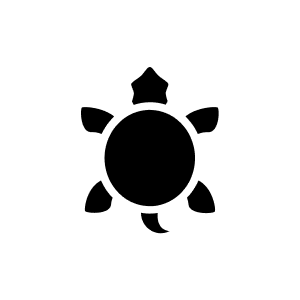
il y a 4 mois
Pour installer Windows 11 sur le Raspberry Pi 400, suivez ces étapes :
## Préparation
- Assurez-vous d'avoir une carte microSD ou un SSD avec au moins 32 Go d'espace disque.
- Activez le démarrage USB sur votre Raspberry Pi si nécessaire.
## Méthode 1 : Installation via le Raspberry Pi
- Téléchargez et extrayez l'outil Windows on Raspberry Imager.
- Exécutez l'outil et choisissez Windows 11 comme système d'exploitation et le Raspberry Pi 400 comme type de périphérique.
- Sélectionnez la langue et le support de stockage (carte microSD ou SSD).
- Cliquez sur "Next" et attendez la fin de l'installation. Ce processus peut prendre plus d'une heure.
## Méthode 2 : installation via un PC Windows
- Téléchargez l'image de Windows 11 ARM64 et convertissez-la au format ISO.
- Utilisez l'outil Windows on Raspberry Imager pour flasher l'image ISO sur la carte microSD ou le SSD.
- Sélectionnez le Raspberry Pi 400 comme type de périphérique et la carte microSD ou le SSD comme support de stockage.
- Effectuez l'installation et attendez qu'elle soit terminée.
## Installation
- Insérez la carte microSD ou le SSD dans le Raspberry Pi et connectez les périphériques (clavier, souris, écran).
- Démarrez le Raspberry Pi et suivez les instructions à l'écran pour terminer l'installation de Windows.
Ces méthodes devraient vous aider à installer avec succès Windows 11 sur votre Raspberry Pi 400.